Astuces essentielles pour optimiser l’analyse de grandes bases de données avec les tableaux croisés dynamiques dans Excel
Guide complet pour optimiser l’analyse de grandes bases de données avec les tableaux croisés dynamiques Excel
Introduction
Les tableaux croisés dynamiques constituent l’un des outils les plus puissants d’Excel pour analyser rapidement de grandes quantités de données. Cet outil permet de transformer des milliers de lignes de données brutes en synthèses claires et exploitables en quelques clics. Bien que de nombreux utilisateurs connaissent les fonctionnalités de base, la maîtrise des techniques avancées peut considérablement améliorer l’efficacité de l’analyse de données.
Ce guide présente les méthodes essentielles pour exploiter pleinement le potentiel des tableaux croisés dynamiques dans l’analyse de grandes bases de données.
Matériel nécessaire
- Microsoft Excel (version 2016 ou ultérieure recommandée)
- Une base de données avec des colonnes correctement formatées
- Des données numériques, textuelles et de dates bien structurées
- Suffisamment de mémoire vive pour traiter de gros volumes de données
Étape 1 : Préparation et création du tableau croisé dynamique
Vérification du format des données
Avant de créer un tableau croisé dynamique, il est essentiel de s’assurer que chaque colonne possède le format approprié. Les colonnes textuelles doivent être formatées en “Texte”, les montants en “Comptabilité” avec le symbole € pour les données françaises, et les dates au format “Date courte” français (jj/mm/aaaa).
- Sélectionnez l’ensemble de votre plage de données
- Vérifiez que chaque colonne a un en-tête descriptif
- Contrôlez les formats de nombre via le menu “Format de cellule”
- Assurez-vous qu’il n’y a pas de cellules vides dans les en-têtes
Création du tableau croisé dynamique
- Cliquez sur n’importe quelle cellule de votre plage de données
- Dans l’onglet “Insertion” du ruban, cliquez sur la partie supérieure de l’icône “Tableau croisé dynamique”
- Dans la boîte de dialogue qui s’ouvre, vérifiez que la plage correcte est sélectionnée
- Pour les grandes bases de données, choisissez “Nouvelle feuille de calcul” pour optimiser les performances
- Cliquez sur “OK” pour créer le tableau
Étape 2 : Configuration des champs pour l’analyse de base
Organisation des données par pays et bénéfices
- Dans le volet “Champs de tableau croisé dynamique”, faites glisser le champ “Pays” vers la zone “Lignes”
- Déplacez le champ “Bénéfice” vers la zone “Valeurs”
- Le tableau affiche automatiquement la somme des bénéfices par pays
- Pour repositionner le volet des champs, cliquez et faites glisser son en-tête
Ajout d’une dimension produit
- Faites glisser le champ “Produit” vers la zone “Colonnes”
- Le tableau affiche maintenant une répartition des bénéfices par pays et par produit
- Pour supprimer un champ, faites-le glisser en dehors du volet
Étape 3 : Affichage des valeurs en pourcentage du total
Cette technique permet de visualiser rapidement la contribution de chaque élément au total général.
- Ajoutez une seconde fois le champ “Bénéfice” dans la zone “Valeurs” pour créer une colonne dupliquée
- Cliquez avec le bouton droit sur l’en-tête de la colonne dupliquée
- Survolez “Afficher les valeurs en tant que”
- Sélectionnez “% du total général”
- Renommez l’en-tête de colonne pour plus de clarté
Cette méthode évite de créer des formules manuelles et met automatiquement à jour les pourcentages lors de modifications des données.
Étape 4 : Filtrage des valeurs supérieures
Identification des segments les plus performants
- Configurez un nouveau tableau avec “Segment” en lignes et “Bénéfice” en valeurs
- Cliquez avec le bouton droit sur une cellule de la colonne “Étiquettes de lignes”
- Survolez “Filtrer” et cliquez sur “10 premiers”
- Dans la boîte de dialogue, modifiez la valeur à 3 pour afficher les trois premiers segments
- Vérifiez les autres paramètres et cliquez sur “OK”
Tri et présentation des résultats
- Cliquez avec le bouton droit sur une cellule de la colonne des valeurs
- Survolez “Trier” et sélectionnez “Du plus grand au plus petit”
- Pour masquer les totaux généraux, utilisez l’onglet “Création” et sélectionnez “Désactivé pour les lignes et colonnes” dans “Totaux généraux”
Étape 5 : Utilisation des segments et chronologies pour le filtrage
Création et utilisation des segments
Les segments offrent une interface utilisateur intuitive pour filtrer les données.
- Sélectionnez une cellule du tableau croisé dynamique
- Dans l’onglet “Analyse de tableau croisé dynamique”, cliquez sur “Insérer un segment”
- Dans la boîte de dialogue, cochez “Produit” et cliquez sur “OK”
- Utilisez le segment pour filtrer par un ou plusieurs produits (maintenez Ctrl pour sélections multiples)
- Cliquez sur l’icône d’effacement dans le coin supérieur droit du segment pour réinitialiser les filtres
Ajout de chronologies pour les données temporelles
Les chronologies ne fonctionnent que si les colonnes de dates sont correctement formatées.
- Dans l’onglet “Analyse de tableau croisé dynamique”, cliquez sur “Insérer une chronologie”
- Sélectionnez le champ “Date” et cliquez sur “OK”
- Utilisez la flèche déroulante pour choisir la granularité (années, trimestres, mois, jours)
- Sélectionnez une période unique ou faites glisser pour définir une plage temporelle
Étape 6 : Regroupement de données pour l’agrégation
Le regroupement permet de créer des catégories personnalisées pour une analyse plus pertinente.
Création de groupes géographiques
- Créez un tableau avec les pays en lignes et les unités vendues en valeurs
- Maintenez Ctrl et cliquez sur les pays à regrouper (par exemple, pays d’Amérique)
- Cliquez avec le bouton droit sur l’un des pays sélectionnés
- Sélectionnez “Grouper”
- Renommez le groupe créé (par exemple “Amériques”)
- Répétez l’opération pour les autres régions
Gestion des groupes
- Utilisez les icônes “+” et “-” pour développer ou réduire les groupes
- Pour modifier l’agrégation, cliquez avec le bouton droit sur l’en-tête de colonne des valeurs
- Survolez “Synthétiser les valeurs par” et choisissez une nouvelle fonction (moyenne, maximum, etc.)
Étape 7 : Exploration détaillée des catégories
La fonction d’exploration permet d’accéder aux données source d’une cellule spécifique.
- Configurez un tableau multiniveau avec pays, segments et produits en lignes
- Double-cliquez sur une cellule de valeur spécifique pour explorer ses données
- Excel ouvre automatiquement une nouvelle feuille contenant toutes les lignes de données correspondant aux critères sélectionnés
- Cette méthode fonctionne également pour des catégories plus larges en double-cliquant sur des totaux intermédiaires
Étape 8 : Création de pages de rapport filtrées
Cette fonctionnalité génère automatiquement des rapports individualisés pour chaque valeur d’un champ.
Configuration du filtre de rapport
- Créez un tableau avec “Pays” en lignes et “Bénéfice” en valeurs
- Faites glisser “Segment” vers la zone “Filtres” du volet des champs
- Un filtre déroulant apparaît en ligne 1 de la feuille de calcul
Génération automatique des rapports
- Sélectionnez une cellule du tableau croisé dynamique
- Dans l’onglet “Analyse de tableau croisé dynamique”, cliquez sur la flèche “Options”
- Sélectionnez “Afficher les pages du filtre de rapport”
- Choisissez “Segment” dans la boîte de dialogue et cliquez sur “OK”
- Excel génère automatiquement une feuille séparée pour chaque segment avec ses données filtrées
Conseils d’optimisation pour les grandes bases de données
Amélioration des performances
- Utilisez des plages nommées pour les données source
- Évitez les formules complexes dans les données source
- Actualisez les tableaux croisés dynamiques uniquement quand nécessaire
- Limitez le nombre de champs dans les zones de valeurs
Gestion de la mémoire
- Fermez les feuilles de calcul non utilisées
- Supprimez les tableaux croisés dynamiques obsolètes
- Utilisez le cache partagé pour plusieurs tableaux basés sur les mêmes données
Conclusion
La maîtrise de ces techniques avancées de tableaux croisés dynamiques transforme radicalement l’approche de l’analyse de données dans Excel. Ces outils permettent de passer d’une analyse basique à une exploration approfondie et interactive des données, particulièrement efficace pour les grandes bases de données.
L’utilisation combinée des segments, chronologies, regroupements et pages de rapport filtrées offre une flexibilité remarquable pour répondre à différents besoins d’analyse. Ces méthodes réduisent considérablement le temps nécessaire pour extraire des insights pertinents et facilitent la communication des résultats aux différentes parties prenantes.
La pratique régulière de ces techniques et leur adaptation aux spécificités de chaque jeu de données garantissent une exploitation optimale des capacités analytiques d’Excel pour les professionnels travaillant avec de gros volumes d’informations.

Rédactrice spécialisée en édition de site. Formation de journaliste et passionnée par les nouvelles technologies, l’intelligence artificielle et la rédaction web.
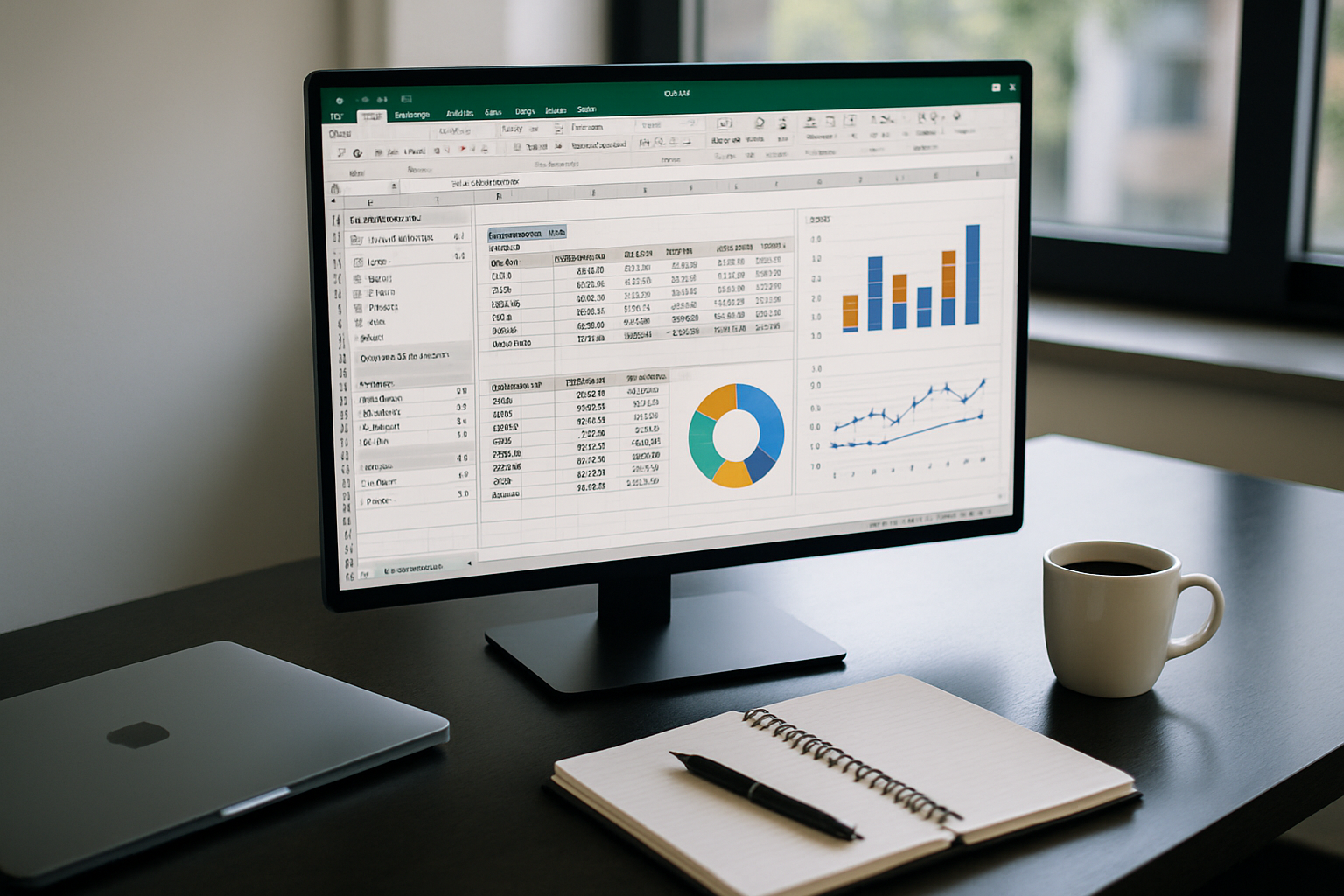
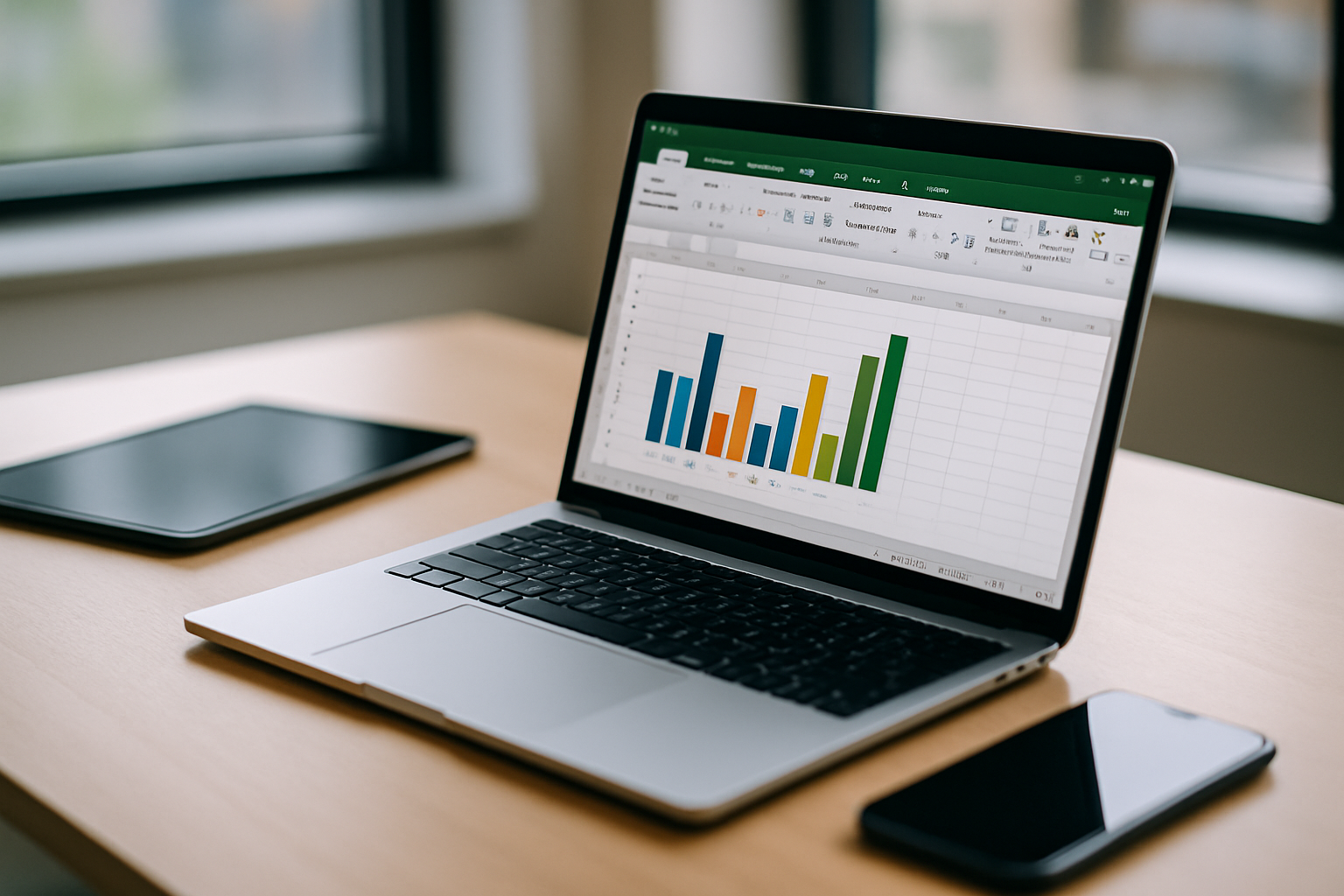
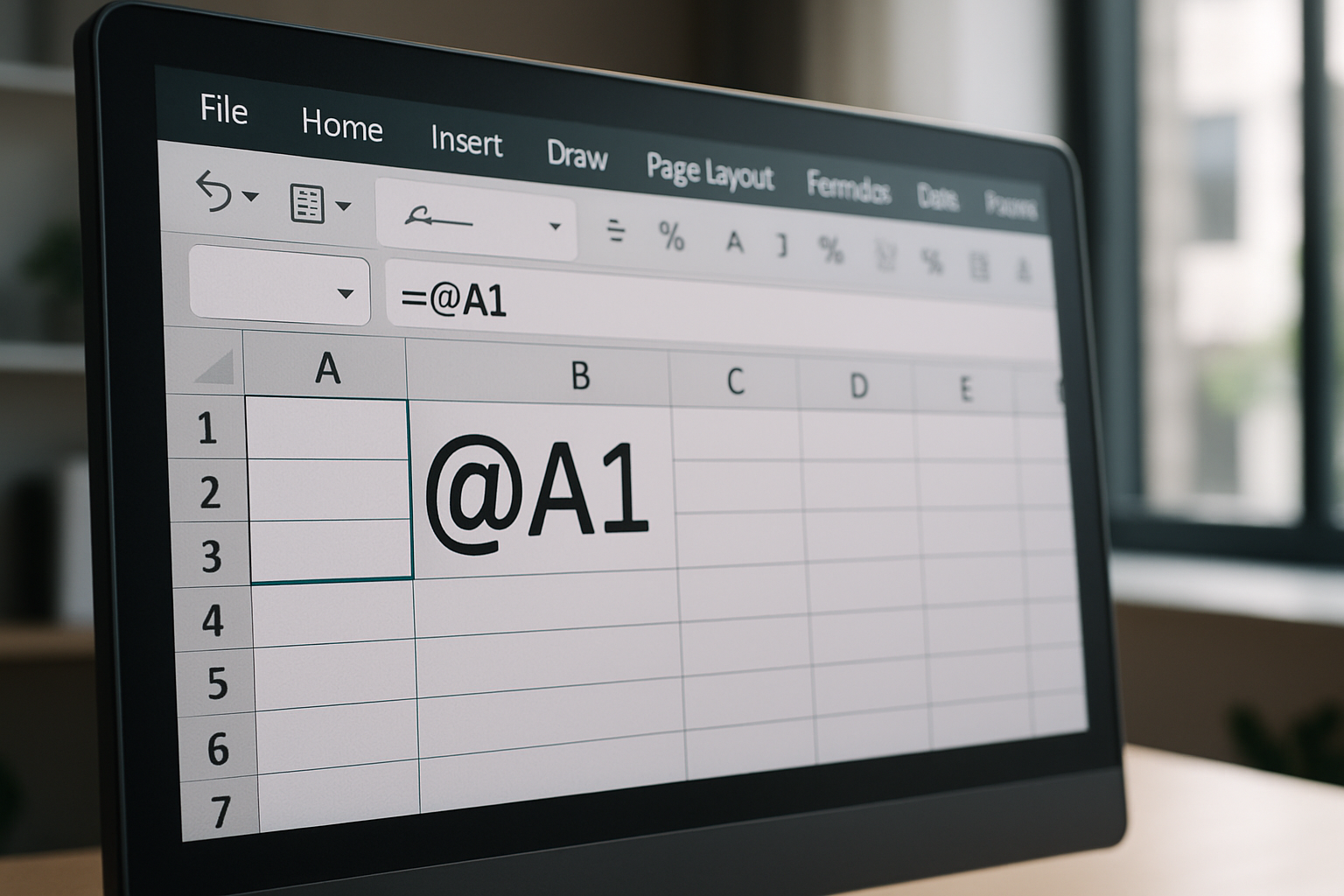
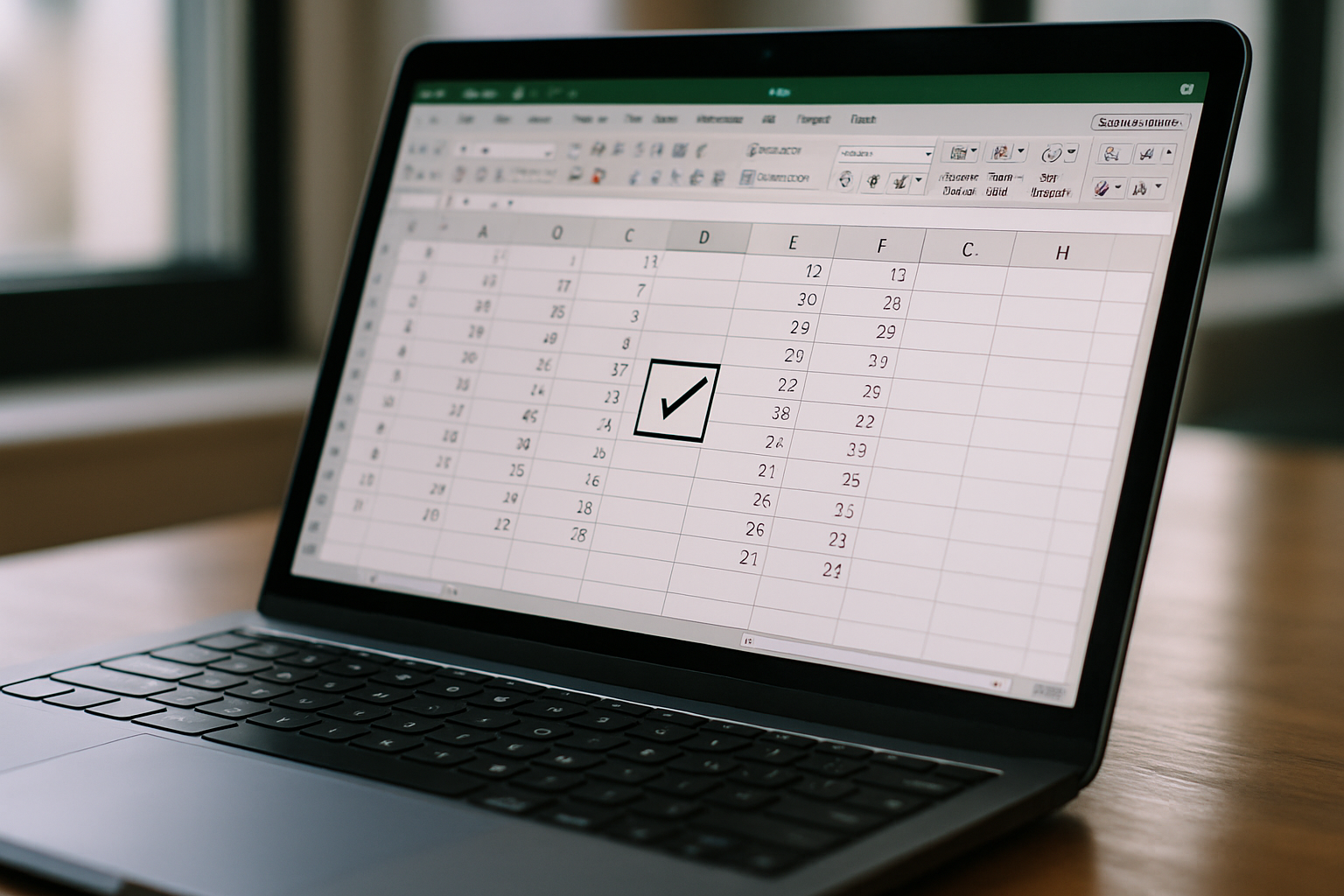
Laisser un commentaire